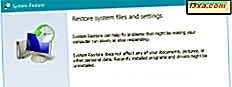Talvez seja necessário encontrar todas as redes sem fio que são transmitidas em sua área, incluindo aquelas que têm um sinal Wi-Fi fraco e aquelas que ocultaram seu SSID (nome da rede). Para essa tarefa, você precisa instalar um scanner de rede sem fio e usá-lo para identificar as redes WiFi que existem em sua área. No entanto, muitas dessas ferramentas são caras e apenas algumas são gratuitas e funcionam bem. Neste tutorial, mostramos a você uma ferramenta que funciona em todas as versões do Windows, gratuitamente. Vamos começar:
Passo 1. Faça o download e instale o NetSpot (localizador de wifi gratuito e gratuito)
O primeiro passo é baixar e instalar o NetSpot FREE edition, desta página. Instale o aplicativo. Siga as instruções de instalação e a instalação termina em alguns segundos.

Em seguida, inicie o Netspot. Você pode usar este aplicativo gratuitamente, se tudo que você quer é descobrir as redes WiFi em sua área e analisá-las. Se você deseja recursos avançados como análise visual avançada e planejamento de redes sem fio, é necessário comprar a versão PRO. Você pode encontrar mais sobre o Netspot, e por que é uma excelente escolha, a partir desta análise: Revisão NetSpot: um ótimo aplicativo para análise WiFi e solução de problemas!
Etapa 2. Use o NetSpot para encontrar as redes WiFi em sua área (incluindo SSIDs ocultos)
Ao iniciar o NetSpot, você verá um aviso que o encoraja a atualizar sua licença para o PRO. Pressione Continuar e você pode usar o aplicativo gratuitamente, contanto que você quiser.

Aguarde alguns segundos até que analise o espectro sem fio em sua área e exiba as redes WiFi que encontrar. Para cada rede WiFi em sua área, você vê:
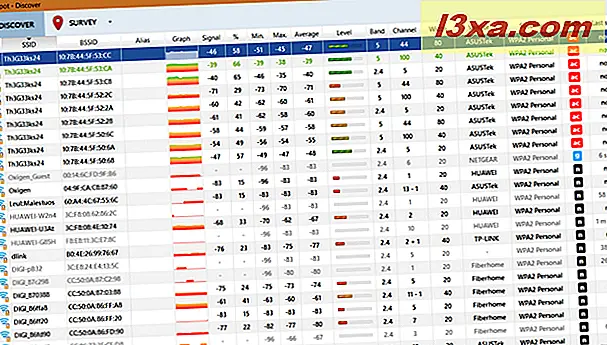
- seu SSID ou o nome da rede
- o endereço MAC do roteador ou ponto de acesso sem fio que está emitindo o sinal
- o alias da rede (definido por você)
- um gráfico com o histórico de força do sinal
- a intensidade atual do sinal medida em dBm, o sinal mínimo, máximo e médio, o nível do sinal da rede
- a banda sem fio na qual o sinal é emitido, o canal usado e a largura do canal de freqüência (20, 40 ou 80 MHz),
- o vendedor do dispositivo que emite o sinal sem fio
- a segurança usada ou o tipo de criptografia
- o modo sem fio ou o padrão usado para a rede: 802.11ac, 802.11n, etc.
- quando a rede foi vista pela última vez na sua área.
Role a lista de SSIDs WiFi e veja o que o NetSpot descobriu. Anote aqueles que lhe interessam. Em seguida, no seu laptop ou tablet Windows, clique ou toque no ícone WiFi na área da bandeja do sistema da barra de tarefas. Você vê uma lista com todas as redes sem fio que não estão ocultas.

Compare a lista de SSIDs no NetSpot com aqueles exibidos pelo Windows, e aqueles que aparecem apenas no NetSpot, estão ocultos por seus proprietários. Em nossa área, o Netspot detectou um total de 22 SSIDs ou nomes de rede. Por comparação, o Windows 10 detectou apenas 12 redes sem fio. Dez redes sem fio em nossa área estão ocultas. Nós pudemos ver todos os tipos de informações interessantes sobre eles. Por exemplo, sabemos que tipo de criptografia eles estão usando, o padrão de rede sem fio usado para transmitir o sinal WiFi (802.11ac / n / b / g) ou quando as redes foram detectadas pela última vez. Alguns deles tinham um sinal fraco e continuavam desaparecendo do radar.

Outra informação útil que você recebe do NetSpot é quando um nome de rede é transmitido usando vários endereços de rede. Este é o caso quando se utiliza repetidores sem fio ou sistemas WiFi de malha. Se você analisar cuidadosamente os dados oferecidos pelo NetSpot, terá uma compreensão precisa da arquitetura sem fio em sua área.

Se você precisar de ajuda com todos os termos técnicos exibidos pelo NetSpot, leia esta útil documentação do usuário: Todas as palavras inteligentes usadas na ciência relacionada ao NetSpot e Wi-Fi foram explicadas.
Quantas redes sem fio ocultas você encontrou?
Como você pode ver neste guia, o NetSpot é um aplicativo útil que permite descobrir todas as redes sem fio em sua área. Em nosso bloco de apartamentos, descobrimos duas redes sem fio que estão ocultas e abertas, sem nenhuma senha definida. Seus proprietários pensaram que, se eles escondessem suas redes WiFi, eles não poderiam ser encontrados e usados por outros. Eles estão errados e você não deve seguir o exemplo deles. Com as ferramentas corretas, qualquer um pode descobrir seu WiFi oculto e muitos detalhes sobre como ele é configurado. Antes de fechar este tutorial, compartilhe conosco exemplos sobre o que você encontrou em sua área. Estamos curiosos para saber sua história.